

By Nathan E. Malpass, Last Update: May 9, 2024
Sind Sie ein begeisterter WhatsApp-Nutzer, der häufig Videos empfängt und mit Freunden und Familie teilt? Wenn Sie jemals auf eine frustrierende Situation gestoßen sind WhatsApp-Videos werden nicht in der Galerie angezeigt App, du bist nicht allein. Viele Benutzer haben berichtet, dass sie mit diesem Problem konfrontiert sind, sodass sie verwirrt sind und nach Lösungen suchen. Unabhängig davon, ob Sie ein Android- oder iOS-Gerät verwenden, kann das Problem ziemlich verwirrend sein, aber keine Angst – wir sind hier, um Ihnen zu helfen!
In diesem Artikel gehen wir auf die möglichen Gründe ein, warum WhatsApp-Videos möglicherweise nicht in Ihrer Galerie angezeigt werden, und führen Sie durch eine umfassende Anleitung zur Fehlerbehebung, um das Problem zu beheben, insbesondere bei der Verwendung von WhatsApp Gefühllose Android-Wiederherstellungssoftware.
Von der Berechtigungs- und Einstellungsanpassung bis hin zu potenziellen Störungen innerhalb der App decken wir alle notwendigen Schritte ab, um sicherzustellen, dass Sie Ihre geschätzten WhatsApp-Videos mühelos ansehen und darauf zugreifen können. Tauchen wir also ein und holen wir uns die fehlenden Videos zurück, damit Sie weiterhin ungehindert Erinnerungen und Lachen mit Ihren Lieben teilen können!
Teil Nr. 1: Die wichtigsten Gründe, warum WhatsApp-Videos nicht in der Galerie-App angezeigt werdenTeil #2: Top-Methoden zur Behebung des Problems „WhatsApp-Videos werden nicht in der Galerie angezeigt“.Teil #3: So stellen Sie Videos wieder her, wenn das Problem „WhatsApp-Videos werden nicht in der Galerie angezeigt“ weiterhin besteht
Im Folgenden sind einige der häufigsten Gründe aufgeführt, warum das Problem auftritt, dass WhatsApp-Videos nicht in der Galerie-App angezeigt werden. Schau sie dir an:
Einer der häufigsten Gründe dafür, dass WhatsApp-Videos nicht in der Galerie Ihres Telefons angezeigt werden, sind Medienberechtigungen. Sowohl Android- als auch iOS-Geräte benötigen entsprechende Berechtigungen, um auf Mediendateien zuzugreifen und diese anzuzeigen. Wenn Sie WhatsApp nicht die erforderlichen Berechtigungen für den Zugriff auf die Galerie Ihres Geräts erteilt haben, sind die Videos möglicherweise nicht sichtbar.
Manchmal kann das Problem in den WhatsApp-Einstellungen selbst liegen. Wenn Sie versehentlich die Einstellungen für die Mediensichtbarkeit in geändert haben WhatsApp, könnte es dazu führen, dass Videos nicht in der Galerie angezeigt werden. Um WhatsApp-Medien in der Galerie Ihres Telefons anzuzeigen, müssen Sie sicherstellen, dass die Einstellung für die Mediensichtbarkeit aktiviert ist.
Gelegentlich können über WhatsApp heruntergeladene oder empfangene Mediendateien beschädigt werden. In diesem Fall erkennt die Galerie-App Ihres Telefons diese Videos möglicherweise nicht. Beschädigte Dateien können auf verschiedene Faktoren zurückzuführen sein, beispielsweise auf Netzwerkunterbrechungen beim Herunterladen oder auf Probleme mit dem Gerät des Absenders.
WhatsApp unterstützt verschiedene Videoformate, einige seltene Formate sind jedoch möglicherweise nicht mit der Galerie-App Ihres Telefons kompatibel. Wenn Sie Videos in einem nicht unterstützten Format erhalten, kann Ihre Galerie-App diese nicht anzeigen. In solchen Fällen kann es hilfreich sein, das Video in ein kompatibles Format zu konvertieren oder einen Mediaplayer eines Drittanbieters zu verwenden.
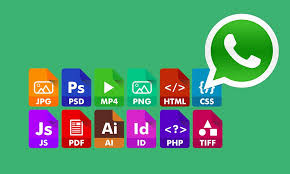
Software-Updates, sowohl für WhatsApp als auch für das Betriebssystem Ihres Telefons, können manchmal dazu führen, dass WhatsApp-Videos nicht in der Galerie angezeigt werden. Wenn Sie sowohl WhatsApp als auch das Betriebssystem Ihres Telefons auf dem neuesten Stand halten, können solche Probleme möglicherweise behoben werden.
Im Laufe der Zeit sammelt WhatsApp Cache und Daten auf Ihrem Gerät an. Übermäßige Speicherung temporärer Dateien kann zu Konflikten führen und verhindern, dass Videos in der Galerie angezeigt werden. Das Leeren des WhatsApp-Cache oder sogar eine Neuinstallation der App kann helfen, dieses Problem zu beheben.
Einige Sicherheits- oder Antiviren-Apps beeinträchtigen möglicherweise den Zugriff von WhatsApp auf Ihre Galerie. Solche Apps markieren WhatsApp möglicherweise fälschlicherweise als potenzielles Sicherheitsrisiko und schränken den Zugriff auf Ihre Mediendateien ein. Durch Anpassen der Einstellungen dieser Apps oder Hinzufügen von WhatsApp zu ihrer Whitelist kann dieses Problem behoben werden.
Nachdem wir nun die Hauptgründe dafür untersucht haben, dass WhatsApp-Videos nicht in Ihrer Galerie-App angezeigt werden, ist es an der Zeit, mit Teil 2 unseres Leitfadens zur Fehlerbehebung fortzufahren, in dem wir Schritt-für-Schritt-Lösungen zur Behebung dieses lästigen Problems bereitstellen.
Wenn Sie die in Teil 2 beschriebenen Methoden befolgen, sind Sie auf dem besten Weg, wieder nahtlosen Zugriff auf Ihre WhatsApp-Videos in der Galerie Ihres Telefons zu genießen. Lassen Sie uns in die Lösungen eintauchen und Ihre Medien wieder auf Kurs bringen!
Der erste Schritt zur Behebung des Problems „WhatsApp-Videos werden nicht in der Galerie angezeigt“ besteht darin, zu überprüfen, ob WhatsApp über die erforderlichen Medienberechtigungen auf Ihrem Gerät verfügt. Um dies zu tun:
Für Android:
Für iOS:
Manchmal ist die Mediensichtbarkeitseinstellung von WhatsApp möglicherweise deaktiviert, was dazu führt, dass Videos nicht in Ihrer Galerie angezeigt werden. So überprüfen und aktivieren Sie diese Einstellung:
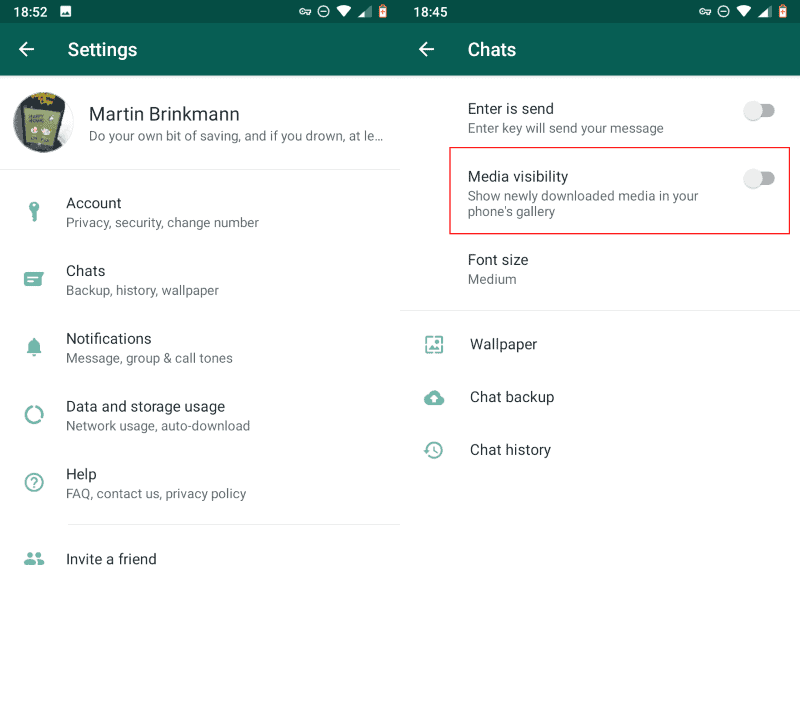
Angesammelter Cache und Daten können zu Konflikten führen, die verhindern, dass Videos in der Galerie angezeigt werden. Löschen der Cache-Speicher und Daten können zur Lösung dieses Problems beitragen.
Für Android:
Für iOS:
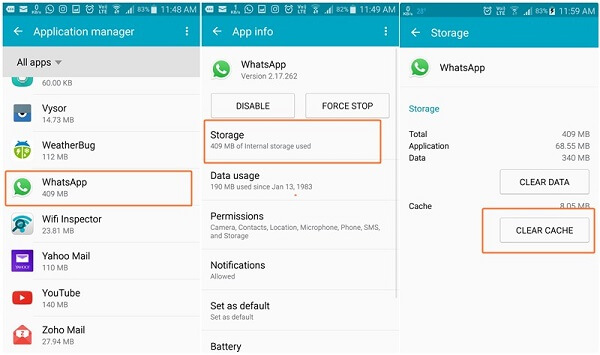
Wenn Sie den Verdacht haben, dass die von Ihnen empfangenen Videos in einem nicht unterstützten Format vorliegen, sollten Sie erwägen, sie mithilfe verschiedener Online-Konverter oder Apps von Drittanbietern in ein kompatibles Format zu konvertieren.
Stellen Sie sicher, dass sowohl WhatsApp als auch das Betriebssystem Ihres Telefons auf dem neuesten Stand sind. Veraltete Software kann Kompatibilitätsprobleme verursachen. Suchen Sie im App Store Ihres Geräts nach Updates und installieren Sie diese, sofern verfügbar.
Auf Android-Geräten kann das Vorhandensein einer „.nomedia“-Datei im WhatsApp-Medienordner verhindern, dass Videos gescannt und in der Galerie angezeigt werden. Um dieses Problem zu beheben, führen Sie die folgenden Schritte aus:
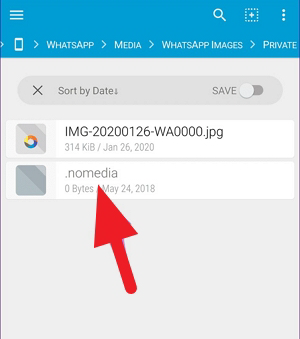
Wenn Sie Sicherheits-Apps von Drittanbietern installiert haben, blockieren diese möglicherweise den Zugriff von WhatsApp auf Ihre Galerie, was dazu führt, dass WhatsApp-Videos nicht in der Galerie angezeigt werden. Überprüfen Sie die Einstellungen dieser Apps und stellen Sie sicher, dass WhatsApp nicht eingeschränkt ist. Fügen Sie WhatsApp bei Bedarf zur Whitelist der App hinzu.
Ein einfacher Neustart kann häufig kleinere Störungen beheben und die Systemeinstellungen aktualisieren. Starten Sie Ihr Gerät neu und prüfen Sie, ob die WhatsApp-Videos jetzt in Ihrer Galerie angezeigt werden.
Manchmal betrifft das Problem möglicherweise speziell Ihre Standard-Galerie-App. Installieren Sie eine andere Galerie-App aus dem App Store und versuchen Sie, sie zu verwenden, um zu sehen, ob sie die WhatsApp-Videos anzeigen kann.
Stellen Sie sicher, dass WhatsApp Medien am richtigen Speicherort speichert. Wenn Ihr Gerät sowohl über internen als auch externen Speicher (SD-Karte) verfügt, werden Videos möglicherweise an einem Ort gespeichert, der nicht von der Galerie-App gescannt wird. Überprüfen Sie in den WhatsApp-Einstellungen den Speicherpfad für Mediendownloads.
Auf einigen Android-Geräten erstellt WhatsApp möglicherweise eine „.nomedia“-Datei in einzelnen Medienordnern (z. B. WhatsApp-Bilder, WhatsApp-Videos), die dazu führen kann, dass Galerie-Apps keine Medien anzeigen. Aktivieren "Zeige versteckte Dateien" in Ihrer Dateimanager-App und suchen Sie nach solchen Dateien. Wenn Sie sie finden, löschen Sie sie.
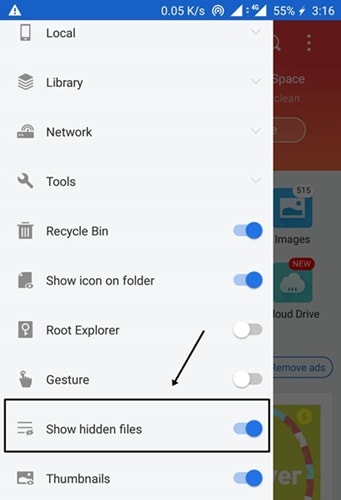
Wenn Sie WhatsApp-Videos aufgrund einer schlechten oder instabilen Internetverbindung nicht herunterladen können, werden diese nicht in der Galerie angezeigt. Stellen Sie sicher, dass Sie beim Herunterladen von Medien über eine stabile Internetverbindung verfügen.
Wenn auf Ihrem Gerät ein Datensparmodus aktiviert ist, verhindert dieser möglicherweise, dass WhatsApp auf das Internet zugreift und Medien herunterlädt. Deaktivieren Sie vorübergehend den Datenspeicher und prüfen Sie, ob die Videos in der Galerie angezeigt werden.
Wenn Sie diese Methoden befolgen, können Sie das Problem beheben, dass WhatsApp-Videos nicht in Ihrer Galerie angezeigt werden. Wenn eine Lösung nicht funktioniert, probieren Sie die nächste aus, bis Sie die Lösung gefunden haben, die für Ihr Gerät am besten geeignet ist. Genießen Sie nahtlosen Zugriff auf Ihre WhatsApp-Videos und teilen Sie weiterhin wertvolle Momente mit Ihren Freunden und Ihrer Familie!
Wenn die "WhatsApp-Videos werden nicht in der Galerie angezeigtWenn das Problem weiterhin besteht, obwohl Sie verschiedene Methoden zur Fehlerbehebung ausprobiert haben, sollten Sie die Verwendung eines zuverlässigen Datenwiederherstellungstools wie z. B. in Betracht ziehen FoneDog Android Datenrettung.
Android Data Recovery
Stellen Sie gelöschte Nachrichten, Fotos, Kontakte, Videos, WhatsApp usw. wieder her.
Finden Sie schnell verlorene und gelöschte Daten auf Android mit oder ohne Root.
Kompatibel mit 6000 + Android-Geräten.
Free Download
Free Download

Diese Software soll Ihnen dabei helfen Stellen Sie verlorene WhatsApp-Daten von verschiedenen Android-Geräten wie OnePlus wieder her, Samsung, Xiaomi und so weiter. Hier ist eine einzeilige Anleitung zur Verwendung von FoneDog Android Data Recovery:
Schritte zur Verwendung von FoneDog Android Data Recovery für die WhatsApp-Videowiederherstellung:
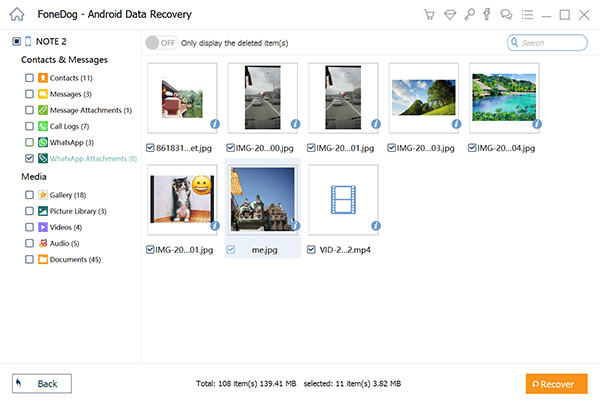
Hinweis: Vermeiden Sie die Verwendung Ihres Android-Geräts für datenbezogene Aktivitäten während des Wiederherstellungsprozesses, um die Chancen auf eine erfolgreiche Wiederherstellung zu maximieren.
Die Verwendung von FoneDog Android Data Recovery kann ein wertvoller letzter Ausweg sein, wenn Sie Ihre WhatsApp-Videos nicht auf andere Weise abrufen können. Es ist jedoch wichtig, schnell zu handeln und so schnell wie möglich eine Wiederherstellung zu versuchen, um ein Überschreiben der Daten zu verhindern und die Wahrscheinlichkeit eines erfolgreichen Videoabrufs zu erhöhen.
Menschen Auch Lesen4 Möglichkeiten, gelöschte WhatsApp-Nachrichten auf Xiaomi wiederherzustellenWiederherstellen von WhatsApp-Nachrichten nach dem Formatieren eines Android-Geräts [Update 2024]
Hinterlassen Sie einen Kommentar
Kommentar
Android Data Recovery
Stellen Sie gelöschte Dateien von einem Android-Handy oder -Tablet wieder her.
Kostenlos Testen Kostenlos TestenBeliebte Artikel
/
INFORMATIVLANGWEILIG
/
SchlichtKOMPLIZIERT
Vielen Dank! Hier haben Sie die Wahl:
Excellent
Rating: 4.6 / 5 (basierend auf 107 Bewertungen)